在ppt2013怎么制作透明字体?
摘要:想要使用ppt2013制作透明字,如何制作呢?下面讲解制作方法,不会的朋友可以参考本文,来看看吧!步骤:1、打开ppt,点击“插...
想要使用ppt2013制作透明字,如何制作呢?下面讲解制作方法,不会的朋友可以参考本文,来看看吧!
步骤:
1、打开ppt,点击“插入”→“文本”→“横向文本框”
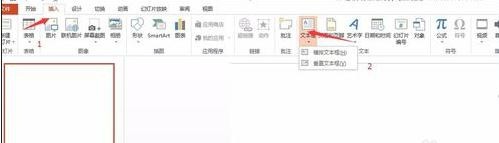
输入文字,如图所示
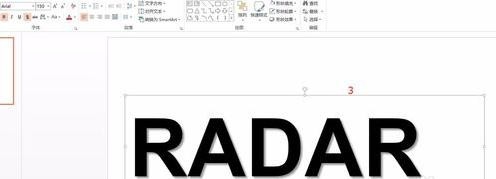
最好使用粗体加文字阴影
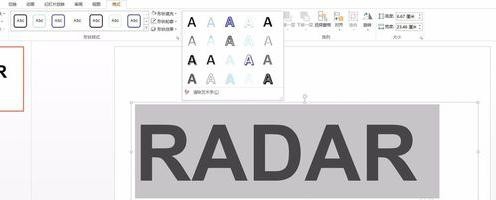
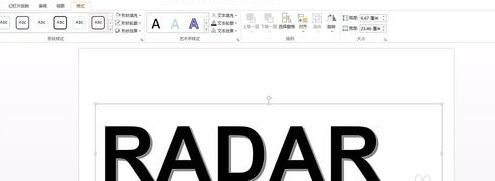
文本框轮廓选择无,填充背景色,这里白色为例

然后鼠标右键点击,另存为图片
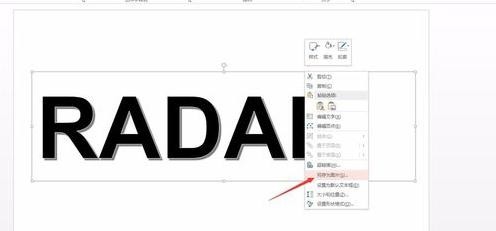
选择存储路径。保存即可
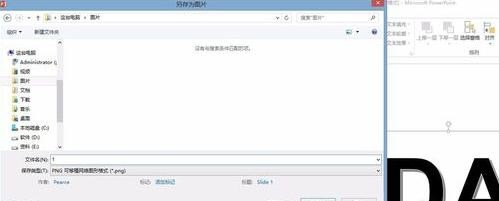
然后点击插入图片,找到刚才保存的图片
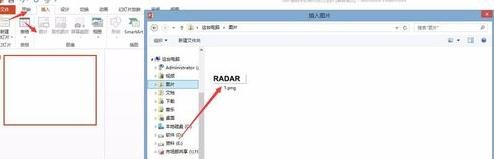
设置透明度
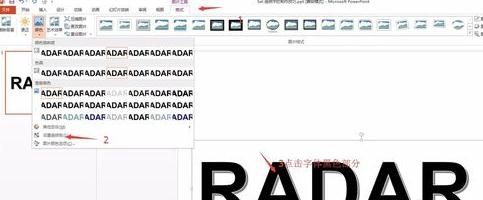
如图所示效果

以上就是在ppt2013怎么制作透明字体方法介绍,操作很简单的,大家学会了吗?希望能对大家有所帮助!
【在ppt2013怎么制作透明字体?】相关文章:
